新电脑装系统怎么装?对系统不满意?来,一键搞定
对于许多热爱折腾的,对科技十分“感冒”的朋友来说,折腾电脑无疑是最具性价比与实用性的方案之一。于是,就开始了人生中的第一次DIY尝试,好不容易到了开机点亮的环节,却发现这硬盘咋自带了个老版本系统,或干脆没有系统……啊,这新电脑怎么装系统啊。本文就来聊聊新电脑装系统这件事儿。
新电脑怎么装系统?
新电脑装系统常用方法蛮多,不过我们要分两种情况讨论,一种没有系统,一种有可用系统。那么这两种情况,如何给新电脑装系统呢?以下分别介绍了两种对应的办法。
Media Creation Tool
没有系统的话,新电脑怎么装系统?我们可以采取以下官方推荐的办法:
1、准备一块不小于8G的空白U盘(读卡器+SD卡也行),然后去找一台可用的电脑(没电脑就去网吧)
2、在微软官网下载Windows Media Creation tool,并用管理员身份打开,协议界面选择“接受”。
3、在“您想执行什么操作?”界面选择“为另一台电脑创建安装介质”,并点击“下一步”。

4、选择“U盘”,然后点击“下一步”,等待下载完镜像安装介质创建完成即可弹出U盘。
5、插入新主机,然后在开机(主板LOGO出现)时按下启动热键进入启动项选择,如微星为F12,不同品牌主板略有不同。
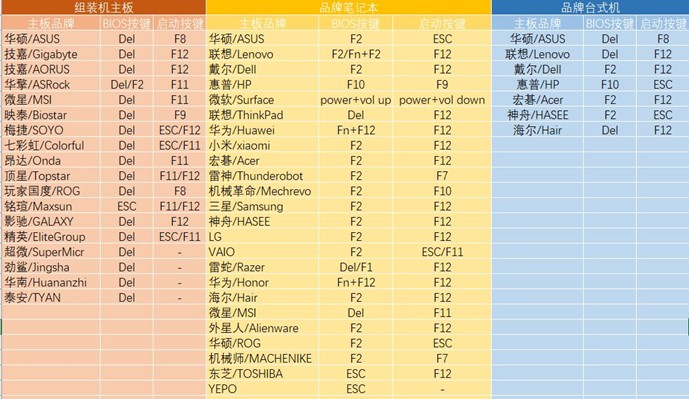
6、在引导界面选择(鼠标或键盘上下键)自己的U盘,一般是带有USB字样或者是U盘的品牌名(Sandisk、Toshiba, Samsung Flash Drive之类),然后回车重启就会进入系统安装界面。

7、接下来的过程基本无需介绍,基本就是下一步下一步,然后选择一个硬盘作为系统盘安装,很简单。
这种方法适用于没有系统且硬件正常的新电脑,如果有系统只是不满意想升级,或者替换则完全不用那么麻烦。那么,这类如何给新电脑装系统呢,让我们继续往下看。
用电手装机给新电脑装系统
电手装机是一款免费,一键化操作的电脑系统安装工具,用来给新电脑装系统再合适不过。
1、 下载安装并打开电手装机,等待检测完毕点击下一步;
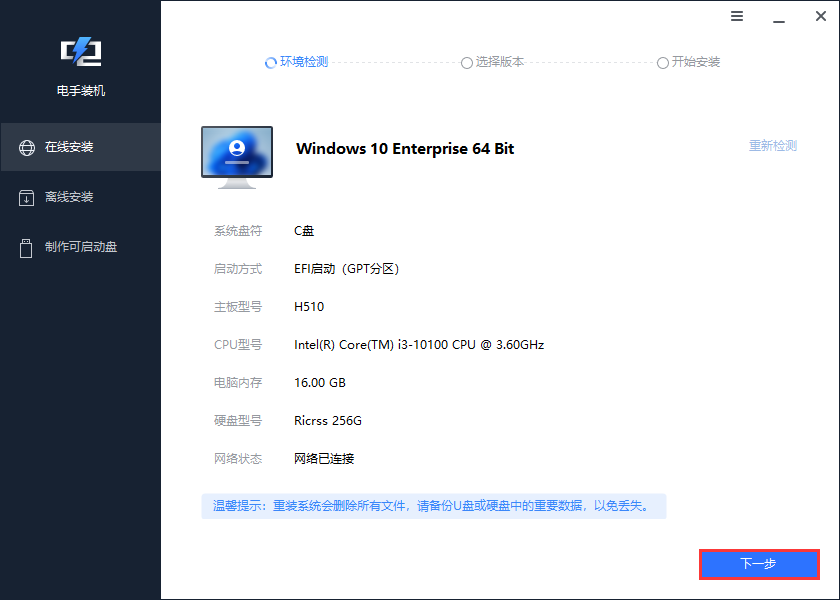
2、 选择所需的系统版本(建议专业版64位),然后点击下一步;
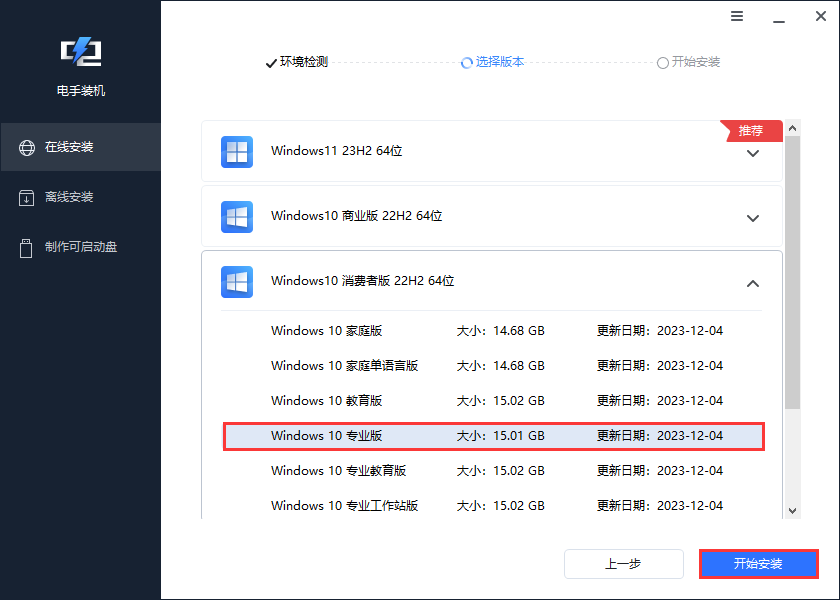
3、等待环境配置完成后重启。无需任何操作。新电脑装系统完成后会有提示,点击“立即重启”即可进入新系统。
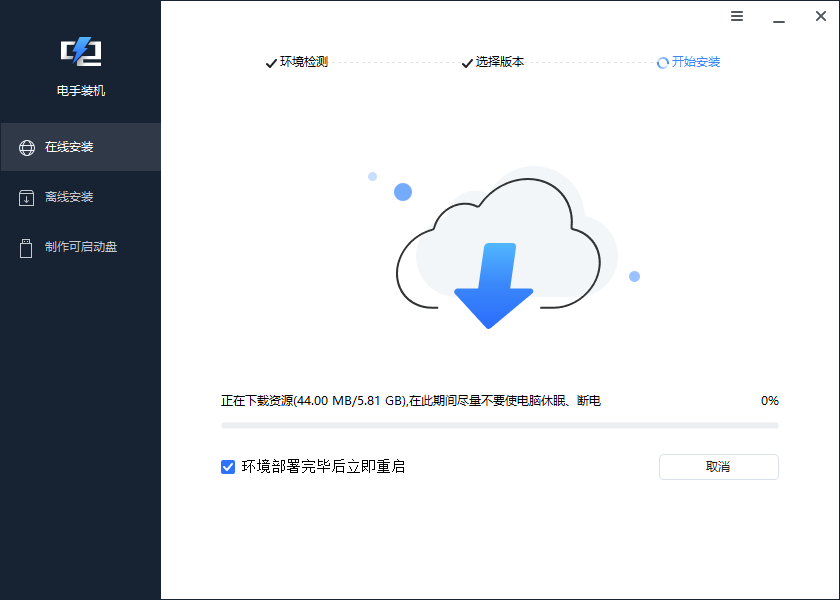
结语
以上就是关于如何给新电脑装系统的全部分享。新电脑装系统并不麻烦,如果单纯只是对系统不满意想重装则更为简单,电手装机用鼠标都能给解决了。另外,此类方法还有很多,大家根据自己的情况选择即可。
本文编辑:@ 江城子
©本文著作权归电手所有,未经电手许可,不得转载使用。
